Online omgeving 'Mijn Oliveo'
Mijn Oliveo
Via de online 'Mijn Oliveo' omgeving of via de Club Assistent app onderhoudt u contact met de trainers (bijvoorbeeld voor het afmelden van uw kind), hoort u of er leswijzigingen zijn en ontvangt u het laatste nieuws van de vereniging.
Nog geen account?
Heeft u nog geen inlog voor deze omgeving? Stuur dan een mailtje naar ons onder vermelding van de lidnaam. Of ga naar 'wachtwoord vergeten' en vraag een nieuw wachtwoord aan op het e-mail adres dat bij ons bekend is.
Club Assistent APP
Je kan de online omgeving ook als app op je telefoon zetten. Wel zo makkelijk als je wil zien of de lessen doorgaan, om nieuwsberichten op je telefoon te ontvangen of om af te melden voor trainingen.
Installeren gaat door via de browser van je telefoon naar https://www.oliveogymnastiek.nl/app te gaan.
Let op: deze app installeer je niet via Google Play of de Appstore maar via je mobiel!
Welke browser moet je gebruiken voor de installatie van de app?
Installeren gaat door via de browser van je telefoon naar https://www.oliveogymnastiek.nl/app te gaan.
Let op: deze app installeer je niet via Google Play of de Appstore maar via je mobiel!
Welke browser moet je gebruiken voor de installatie van de app?
| OS | Ondersteuning browser |
| Android | Google Chrome |
| iOS/iPadOS | Safari |
| Windows | Google Chrome |
Android/Windows
Ga naar de link/app via je Google Chrome browser.
Bij de eerste keer opstarten van de app heb je zeer waarschijnlijk een melding bovenin je scherm gekregen met de vraag om de app te installeren. Heb je deze melding weggeklikt en wil je de app alsnog installeren? Ga dan naar instellingen en klik op de knop "Installeren".
Op Android zal de app geïnstalleerd worden en na enkele seconde aan je startscherm toegevoegd worden.
Bij de eerste keer opstarten van de app heb je zeer waarschijnlijk een melding bovenin je scherm gekregen met de vraag om de app te installeren. Heb je deze melding weggeklikt en wil je de app alsnog installeren? Ga dan naar instellingen en klik op de knop "Installeren".
Op Android zal de app geïnstalleerd worden en na enkele seconde aan je startscherm toegevoegd worden.
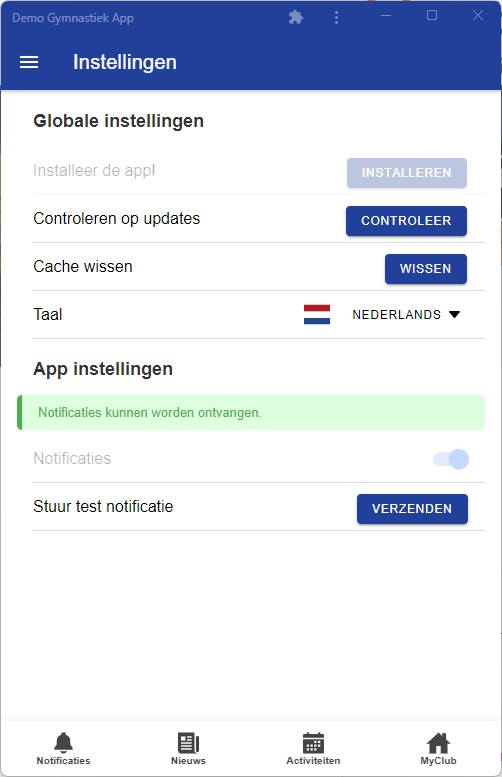
iOS/iPadOS
Voor iOS / iPadOS, zorg dat je naar de app/link gaat in Safari.
Klik op de "Installeren' knop en volg de instructie op het scherm. De app is daarna beschikbaar vanaf je startscherm.
Als je een andere browser gebruikt dan kun je de app niet installeren op IOS / IPadOS. Dit is een beperking van IOS / IPadOS.
Klik op de "Installeren' knop en volg de instructie op het scherm. De app is daarna beschikbaar vanaf je startscherm.
Als je een andere browser gebruikt dan kun je de app niet installeren op IOS / IPadOS. Dit is een beperking van IOS / IPadOS.
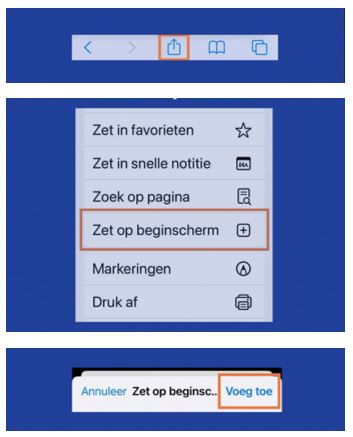
Overzicht in de app
In de app heb je dezelfde mogelijkheden als in de online 'Mijn Oliveo' omgeving. Nadat je ingelogd bent, Zie je een menu met de volgende opties:
- Mijn groepen: Hierin zie je bij welke teams je zit, en wat de standaard trainingstijden zijn. Daarbinnen kan je zien welke teamleden en trainers deze groep heeft,
- Mijn aankomende trainingen:
- Mijn Activiteiten: Een overzicht van de extra activiteiten van Oliveo,
- Mijn Declaraties: Deze gebruiken we niet.
Mijn Groepen
Een belangrijke plek in de app, is het overzicht met de groepen waartoe je behoort. Hierin kan je zien welke trainingen er gepland staan, groepsberichten van de trainer lezen en je afmelden voor trainingen.
Als je naar de groep gaat waar je meer informatie over wil hebben, dan klik je op die groep. Hier kan je de teamberichten (als die er zijn) lezen.
Als je naar de groep gaat waar je meer informatie over wil hebben, dan klik je op die groep. Hier kan je de teamberichten (als die er zijn) lezen.
Mijn aankomende trainingen & afmelden
Hier staat een overzicht van alle trainingen en daarbij staat ook of de training doorgaat. Hier kan je je ook afmelden voor trainingen.
Dat doe je door op de specifieke training te klikken en dan bij de gymnast aan te geven of hij/zij aanwezig is of niet.
Voor ons is het belangrijk om te zien met hoeveel kinderen we rekening kunnen houden ivm het zoeken naar vervangende trainers (indien nodig).
Dat doe je door op de specifieke training te klikken en dan bij de gymnast aan te geven of hij/zij aanwezig is of niet.
Voor ons is het belangrijk om te zien met hoeveel kinderen we rekening kunnen houden ivm het zoeken naar vervangende trainers (indien nodig).
Mijn activiteiten
Af en toe organiseren we extra activiteiten. Via de app en de online omgeving kan zien welke activiteiten er zijn en kan je je hier voor aanmelden.
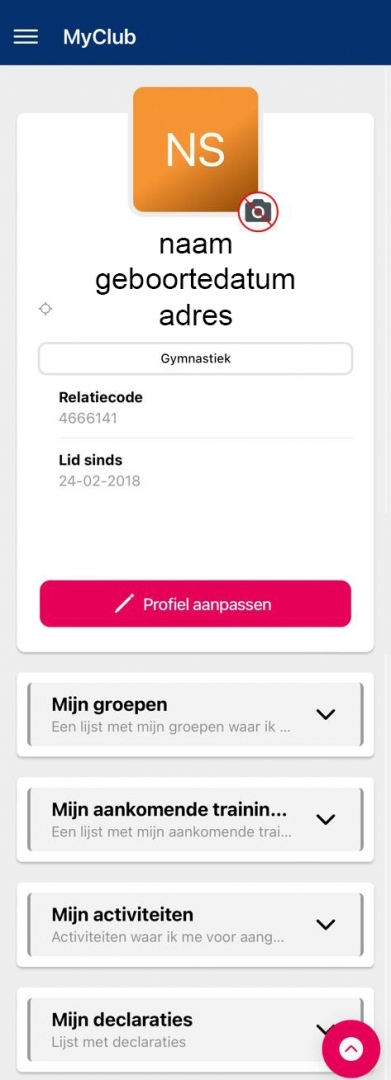
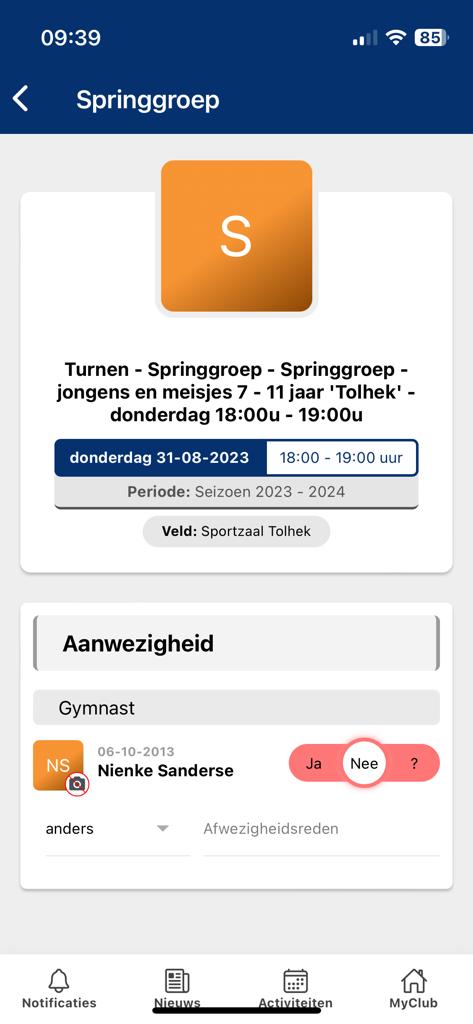
Mijn Oliveo online omgeving (website)
Bij 'Mijn gegevens' zie je een samenvatting van jouw gegevens zoals die bij Oliveo bekend zijn.
Als je klikt op 'Mijn gegevens wijzigen' zie je een totaaloverzicht. Als je hierin wijzigingen doorvoert, dan komen die ook rechtstreeks in de Oliveo administratie terecht.
Bij 'privacy instellingen' kan je aangeven wie welke gegevens van jou in de online omgeving mogen zien. Standaard staat het op 'alleen voor ingelogde stafleden' of 'ingelogde leden'.
Als je klikt op 'Mijn gegevens wijzigen' zie je een totaaloverzicht. Als je hierin wijzigingen doorvoert, dan komen die ook rechtstreeks in de Oliveo administratie terecht.
Bij 'privacy instellingen' kan je aangeven wie welke gegevens van jou in de online omgeving mogen zien. Standaard staat het op 'alleen voor ingelogde stafleden' of 'ingelogde leden'.
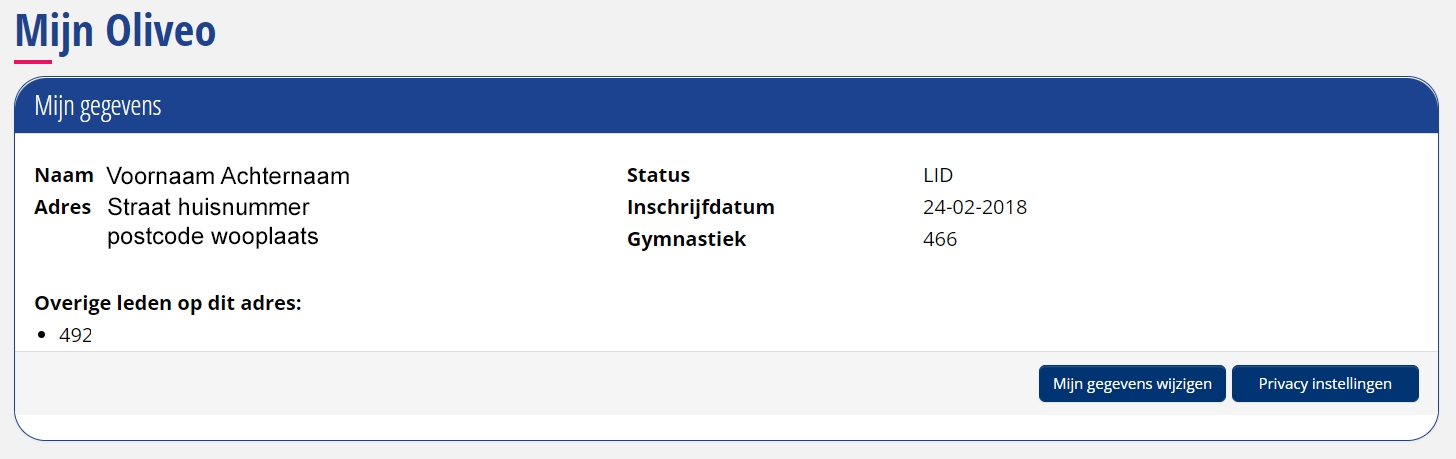
Mijn komende trainingen
Bij 'Mijn komende trainingen' heb je een overzicht met alle aankomende trainingen. Zo zie je wanneer het vakantie is, en of de trainingen doorgaan.
Als je niet bij een training kan zijn, dan kan je hier ook afmelden voor de training. Klik hiervoor op het potloodje achter de betreffende les en geef vervolgens aan dat je afwezig bent. Het balkje wordt dan rood en klik vervolgens op 'registreren'. Een reden invoeren is niet nodig.
Als je niet bij een training kan zijn, dan kan je hier ook afmelden voor de training. Klik hiervoor op het potloodje achter de betreffende les en geef vervolgens aan dat je afwezig bent. Het balkje wordt dan rood en klik vervolgens op 'registreren'. Een reden invoeren is niet nodig.
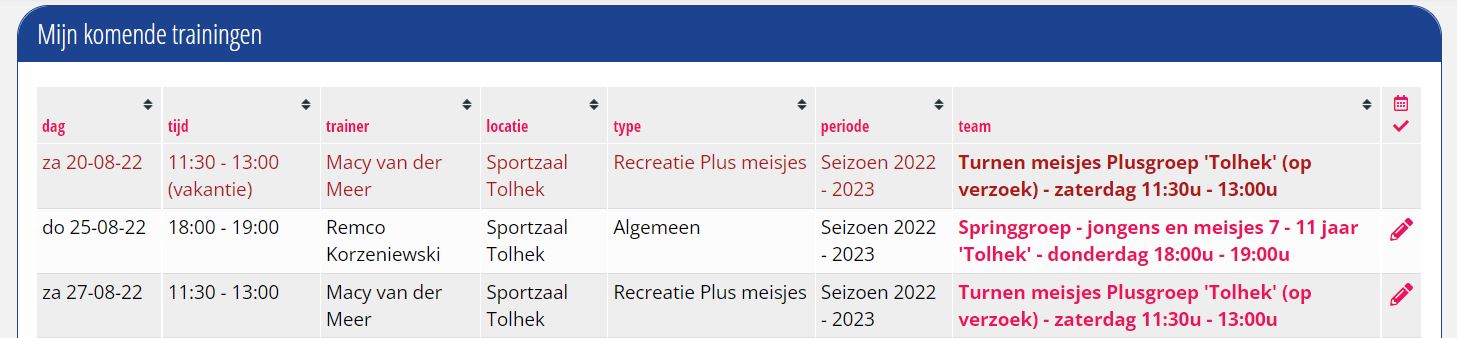
Afmelden voor een training
Klik hiervoor op het potloodje achter de betreffende les en geef vervolgens aan dat je afwezig bent. Het balkje wordt dan rood en klik vervolgens op 'registreren'. Een reden invoeren is niet nodig.
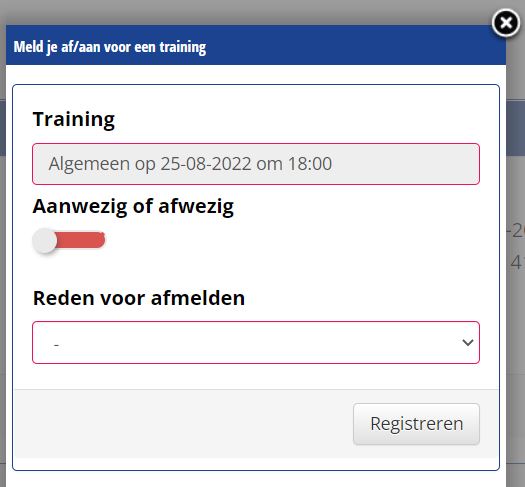
Mijn teams
Bij 'Mijn teams' zie je bij welke groepen je meetraint. Als je op een team klikt, zie je meer informatie over het team:
- de andere groepsleden
- de namen (en eventueel contactgegevens) van de trainers
- Je kan hier afmelden voor een training
Onder het kopje 'training' zie je welke trainingen er zijn.
Onder het kopje 'berichten' kan je teamberichten lezen
- de andere groepsleden
- de namen (en eventueel contactgegevens) van de trainers
- Je kan hier afmelden voor een training
Onder het kopje 'training' zie je welke trainingen er zijn.
Onder het kopje 'berichten' kan je teamberichten lezen
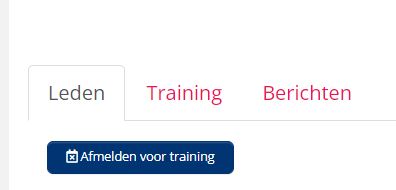
Kleurenturnen
In de app en online omgeving, komt in de toekomst ook het kleurenturnen te staan. Het kan dus zijn dat je nu al kinderen ziet die b.v. 'geel' of 'groen' zijn en andere kinderen die dat niet hebben.
De kinderen die meegedaan hebben aan het turnfeestje, zijn allemaal ingedeeld in hun passende kleurcode, daarom is dat al zichtbaar.
Meer informatie over het kleurenturnen, klik hier.
De kinderen die meegedaan hebben aan het turnfeestje, zijn allemaal ingedeeld in hun passende kleurcode, daarom is dat al zichtbaar.
Meer informatie over het kleurenturnen, klik hier.

Tweede account
Het is mogelijk om ingelogd te zijn op meer dan 1 account van dezelfde club. Erg handig als je meerdere kinderen hebt die lid zijn bij dezelfde club. Nadat je bent ingelogd als één van je kinderen, navigeer je naar 'mijn gegevens' - en dan naar 'mijn gegevens wijzigen'.
Op die pagina selecteer "Account toevoegen". Je kunt hier nu inloggen met de accountgegevens van ander lid van het gezin. Dit kan hetzelfde e-mailadres zijn met een uniek wachtwoord.
Het is nu mogelijk om via het menu te wisselen tussen de accounts. Je ziet een dropdown van de ingelogde accounts, selecteer het gewenste account om te wisselen.
Daarnaast is het ook mogelijk om bij één kind meerdere accounts te hebben. Dit kan handig zijn voor bijvoorbeeld gescheiden ouders of extra verzorgers. Elk account heeft een uniek wachtwoord.
Op die pagina selecteer "Account toevoegen". Je kunt hier nu inloggen met de accountgegevens van ander lid van het gezin. Dit kan hetzelfde e-mailadres zijn met een uniek wachtwoord.
Het is nu mogelijk om via het menu te wisselen tussen de accounts. Je ziet een dropdown van de ingelogde accounts, selecteer het gewenste account om te wisselen.
Daarnaast is het ook mogelijk om bij één kind meerdere accounts te hebben. Dit kan handig zijn voor bijvoorbeeld gescheiden ouders of extra verzorgers. Elk account heeft een uniek wachtwoord.
Meerdere verenigingen met Club Assistent
Ben je actief bij meerdere clubs download dan de app van de clubs waar je actief bent en gebruik deze naast elkaar.

